| ||||||
| ||||||
|
Время работы
Магазины Fprints работают ежедневно с 10 до 20 часов. Заказы в интернет-магазине принимаются круглосуточно.
Оплачивайте заказы любым удобным способом:
наличными, банковской картой, банковским переводом, по безналичному расчету. Способ оплаты можно выбрать при оформлении заказа. |
||
Известно, что чернила в цветных картриджах обычно заканчиваются гораздо раньше, чем в черном, так как ресурс черного картриджа рассчитан на большее количество страниц. После этого многие пользователи приходят в отчаяние, но не стоит делать опрометчивых решений и откладывать печать важных документов.
Дело в том, что почти во всех струйных принтерах продуман функционал, который позволяет печатать черно-белые документы, даже после окончания одного из цветных картриджей. Для этого необходимо выставить специальные настройки в свойствах печати, но отнюдь не каждый знает о существовании такой полезной функции.
Давайте рассмотрим порядок действий, необходимых для запуска резервной печати на принтерах различных торговых марок.
Запуск резервной печати на принтерах Epson:
Для Windows:
- Откройте меню «Пуск».
- Зайдите в «Панель управления».
- Выберите «Оборудование и звук».
- Выберите «Принтеры».
- Найдите в списке ваш принтер и кликните правой кнопкой мыши.
- Выберите в открывшемся списке «Настройки печати» и перед вами откроется окно настроек печати принтера.
- Выберите вкладку «Расширенные».
- В этой вкладки найдите «Оттенки серого» и поставьте галочку, чтобы активировать настройку.
- Нажмите «Ок».
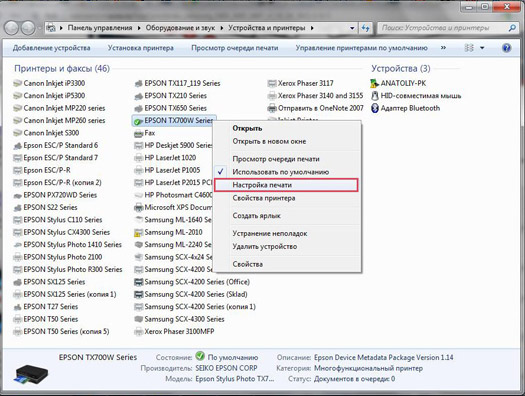
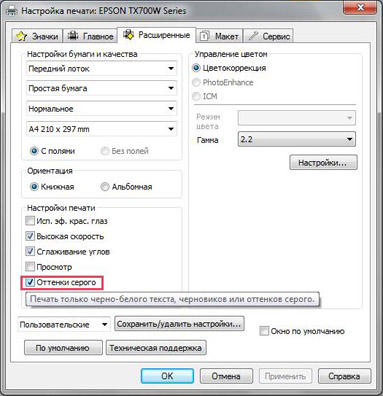
Для Macintosh:
- Откройте файл, который вы хотите распечатать.
- Нажмите «Файл» и в выпадающем списке выберите «Напечатать». В результате этого появятся настройки печати.
- Нажмите на блок с надписью «Просмотр», чтобы вызвать выпадающее меню.
- В этом меню выберите «Print Settings». В результате этого ниже появятся настройки.
- В блоке «Color» выберите вместо «Color» «Grayscale».
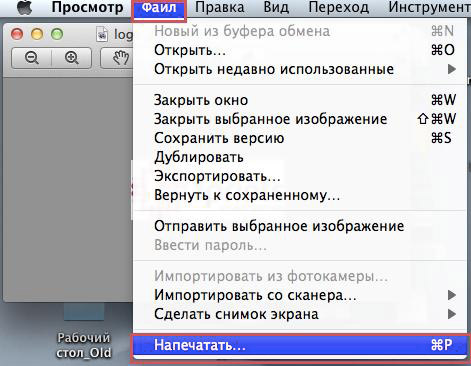
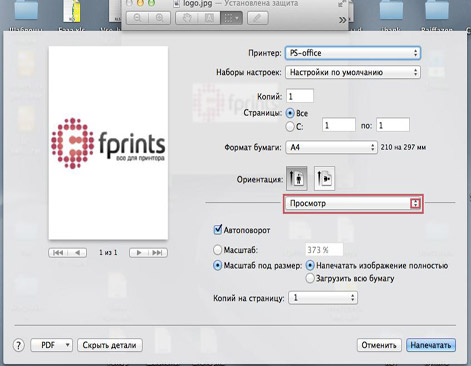
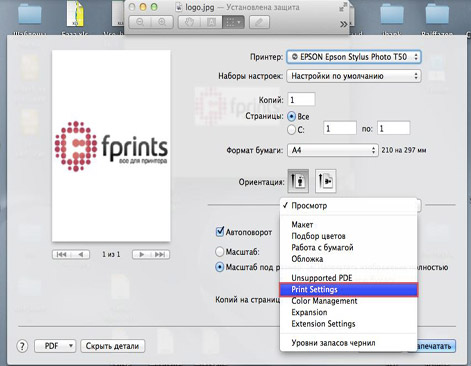
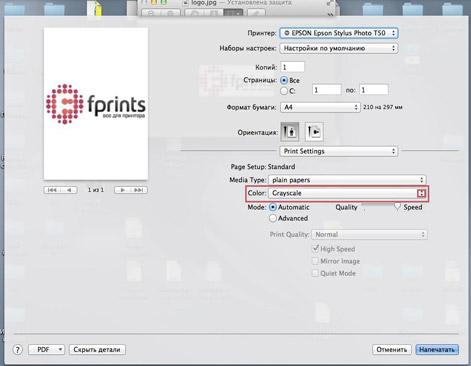
Не изымайте закончившиеся картриджи до приобретения новых, так как принтер откажется печатать без них.
Запуск резервной печати на принтерах Canon:
Для Windows:
- Откройте меню «Пуск».
- Зайдите в «Панель управления».
- Выберите «Оборудование и звук»
- Выберите «Принтеры».
- Найдите в списке ваш принтер и кликните правой кнопкой мыши.
- Выберите в открывшемся списке «Настройки печати» и перед вами откроется окно настроек печати принтера.
- Выберите вкладку «Главная».
- В этой вкладки найдите «Оттенки серого» и поставьте галочку, чтобы активировать настройку.
- Нажмите «Ок».
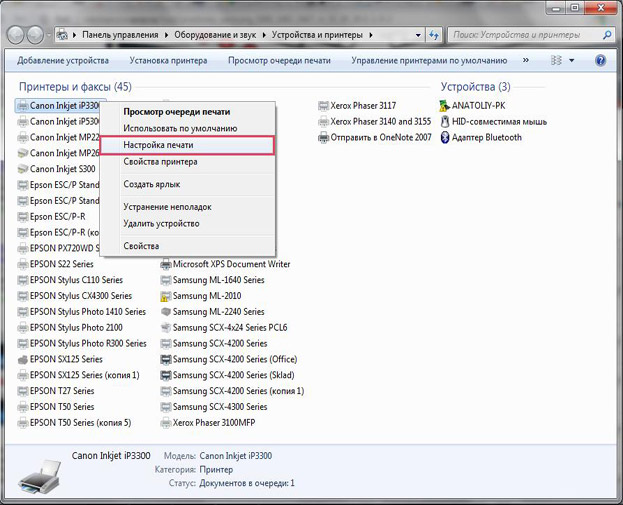
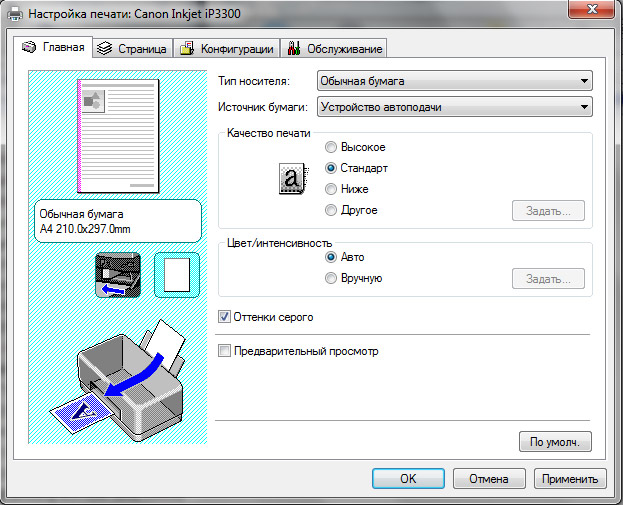
Для Macintosh:
- Откройте файл, который вы хотите распечатать.
- Нажмите «Файл» и в выпадающем списке выберите «Напечатать». В результате этого появятся настройки печати.
- Нажмите на блок с надписью «Просмотр», чтобы вызвать выпадающее меню.
- В этом меню выберите «Тип бумаги / Качество». В результате этого ниже появятся настройки.
- В появившихся настройках нажмите «Параметры цвета», чтобы выплыло меню настроек.
- В блоке «Цвет» выберите «Градация серого».
- В блоке «Режим шкалы серого» выберите «только черный печатающий картридж».
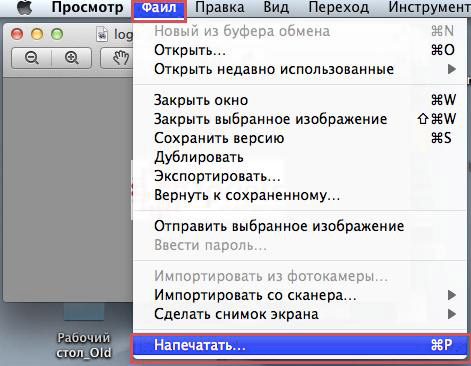
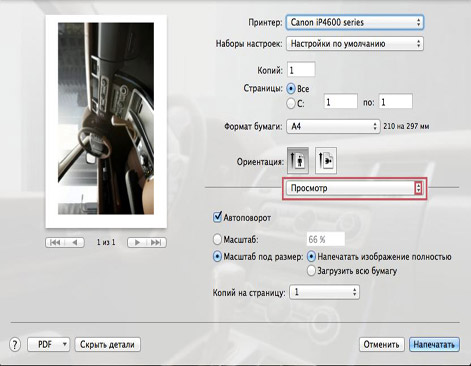
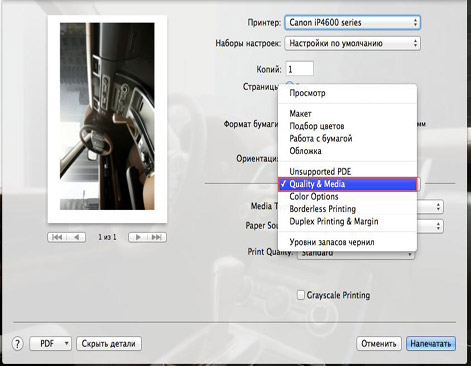
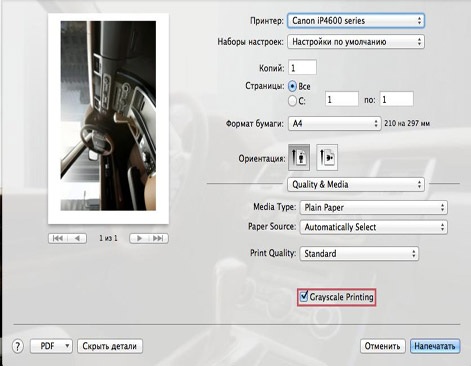
Запуск резервной печати на принтерах HP:
Для Windows:
- Откройте меню «Пуск».
- Зайдите в «Панель управления».
- Выберите «Оборудование и звук»
- Выберите «Принтеры».
- Найдите в списке ваш принтер и кликните правой кнопкой мыши.
- Выберите в открывшемся списке «Настройки печати» и перед вами откроется окно настроек печати принтера.
- Выберите вкладку «Функции».
- В этой вкладки найдите «Оттенки серого» и кликните мышкой по белой точке, чтобы активировать настройку.
- Нажмите «Ок».
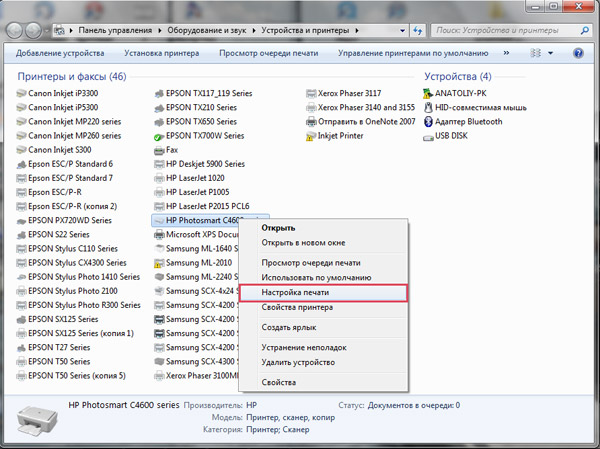
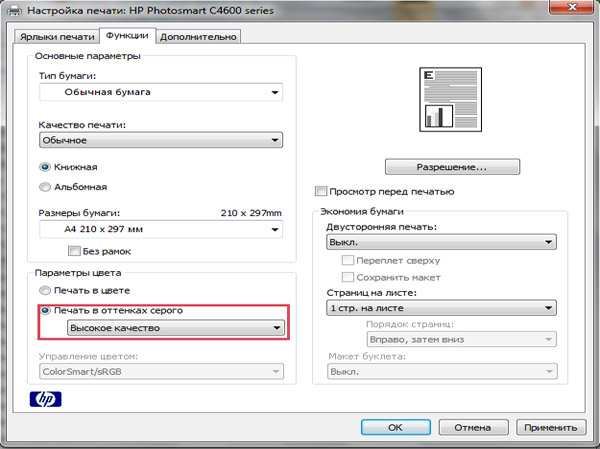
Для Macintosh:
- Откройте файл, который вы хотите распечатать.
- Нажмите «Файл» и в выпадающем списке выберите «Напечатать». В результате этого появятся настройки печати.
- Нажмите на блок с надписью «Просмотр», чтобы вызвать выпадающее меню.
- В этом меню выберите «Тип бумаги / Качество». В результате этого ниже появятся настройки.
- В появившихся настройках нажмите «Параметры цвета», чтобы выплыло меню настроек.
- В блоке «Цвет» выберите «Градация серого».
- В блоке «Режим шкалы серого» выберите «только черный печатающий картридж».
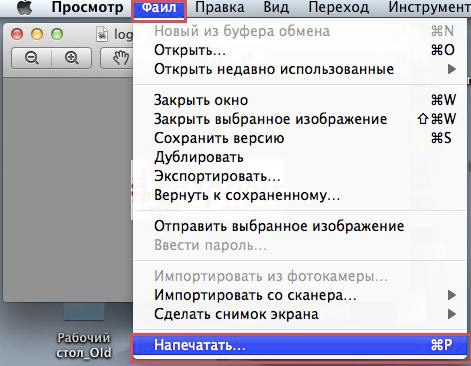
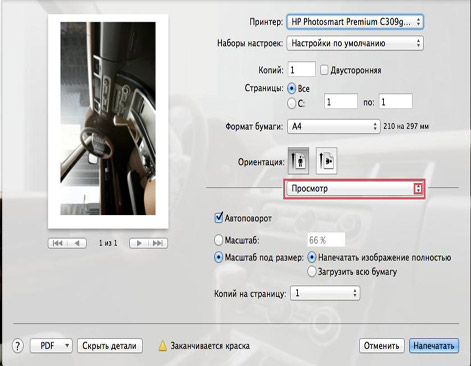
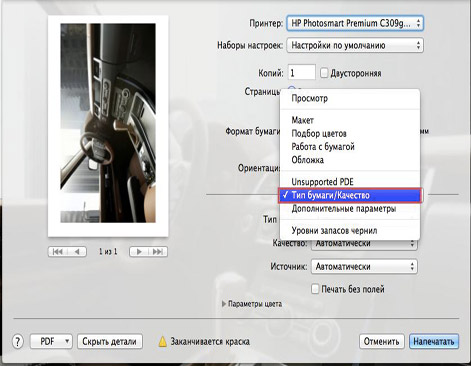
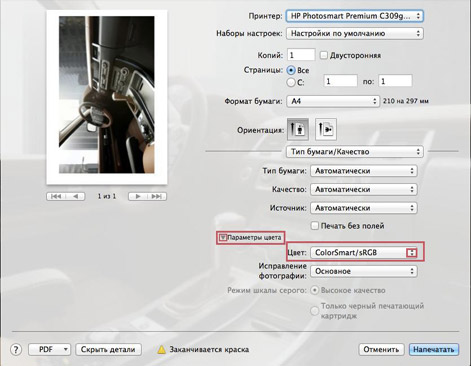
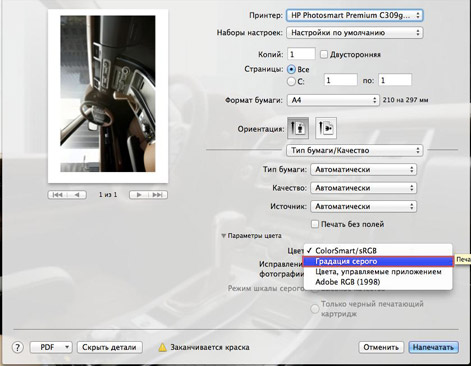
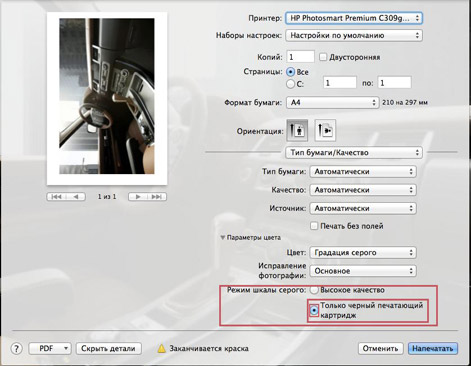
Данная статья была создана с целью помочь вам в печати ваших документов, так как зачастую пользователи считают, что они никак не смогут продолжить печать, пока не приобретут новые расходные материалы, но ведь если у вас закончились только цветные картриджи, то это никак не сможет помешать вам допечатать необходимые документы.